
Blender日記その4
こんにちは。
今日もちびちび触りました。
気球です。
BiBiさんの動画を参考にしました。
まずはイメージ
下のカゴはいいとして
上部のふくらみはどうすればいいんですかね?
わかんなかったです。
ただ一部を作って複製すれば
いいんじゃないのかと思った。
王冠作った時みたいに。
やってみる
まずはUV球のセグメントを15に減らす。
この時点で「あぁそういうことか」となりました。
気球の上部はUV球を伸ばしたものだからです。

次にプロポーショナル編集で形をとります。
そして1面方向を選んでPで分離するとこうなります。↓

下の部分は空洞にします。
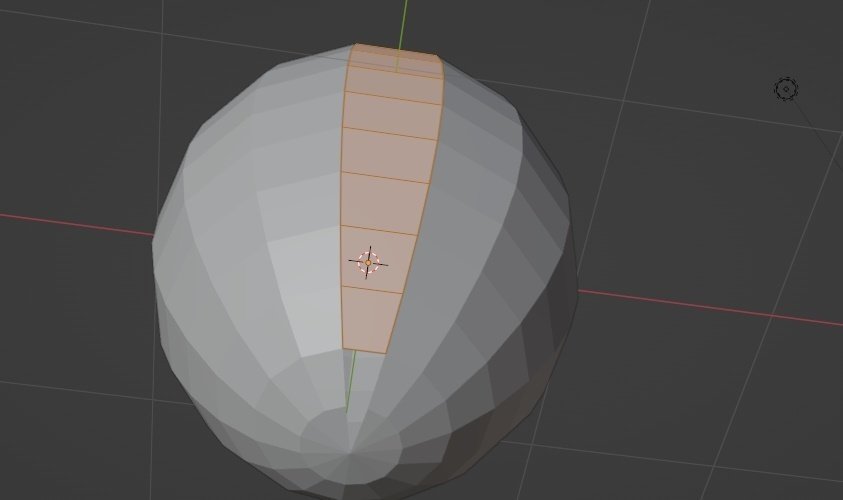
面を選択したままループカット(Crtl+R)をし、選択した辺を
Gで外側へ引っ張ります。
それをベベル(Ctrl+B)すれば↓のように、ループカットした辺を
面にすることができます。
3Dではポリゴン数が多い=滑らか ということなので
こういった動作はしっかり覚えたいです。

辺をぐるっと選択し、Sで中心に折り込みます。
これは以前に確認したSやGは「既存」のポリゴンのみを移動させる
ということに基づけばわかることでしたね。
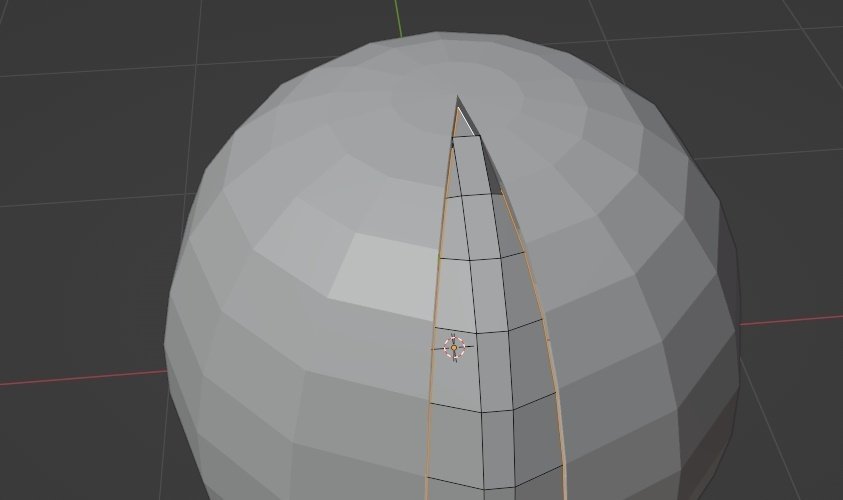
その後、スムーズシェードとサブディビジョンサーファスを適用し
カタチを滑らかにします。
大分それっぽい形になりました。
あと調整します。
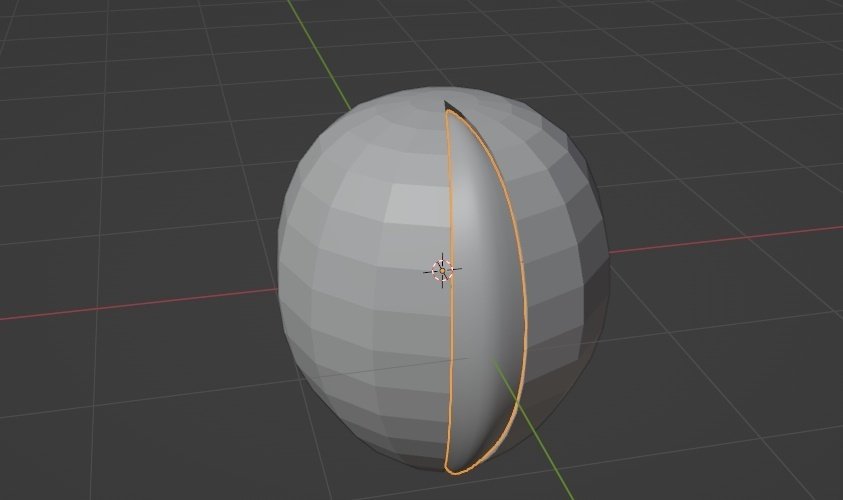


1面を作成したら、適用(Ctrl+A)で全トランスフォーム適用後、
エンプティ(十字)を生成。
また配列モディファイア―を使い、オフセット(OBJ)で十字をオブジェクト対象にします。
これによって十字を中心としたオブジェクトの配列複製が行えます。
(※これについては後の番外編で記そうと思います。今回はこのまま進めます。)
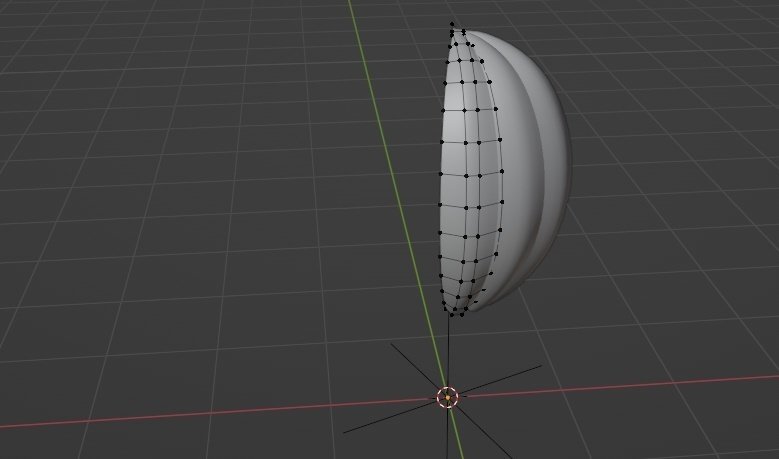
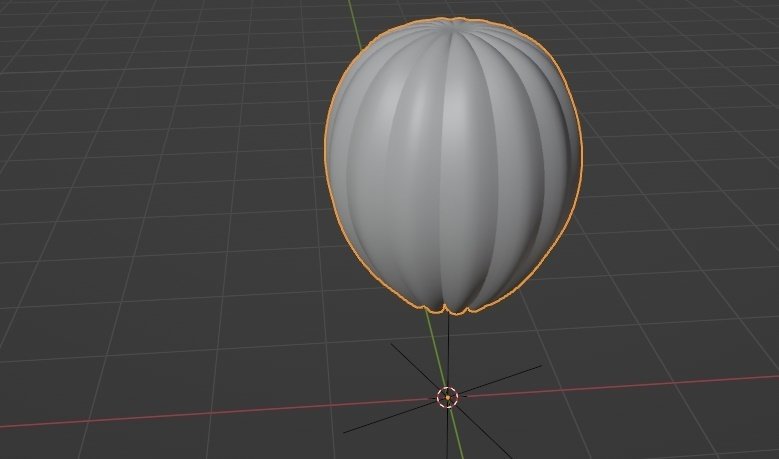
これはすごい便利です。
以前王冠を作りましたが、これでもできるっぽいですね。
そのあと十字を消去する前に配列モディファイア―を適用します。
じゃないとOBJの設定が消去されます。
動画では手動でしたが
棒はミラーモディファイア―で一括作成しました。↓


後の色塗りは目新しいものはなかったので割愛です。
おしまい。
今回は学びが多かったです。
ループカット+ベベルで面を新たに作成。
オブジェクト指定による配列複製は色々なものに使えそうです。
ミラーオブジェクトも同じ作業を省くのに役に立ちそうです。
配列複製についてはまた番外編に記そうと思います。
適応(Ctrl+A)についてもそこでやります。
疲れました。
寄り道が多かったので、大変でした。
けど色々学べてよかったです。
では、また。
この記事が気に入ったらサポートをしてみませんか?
